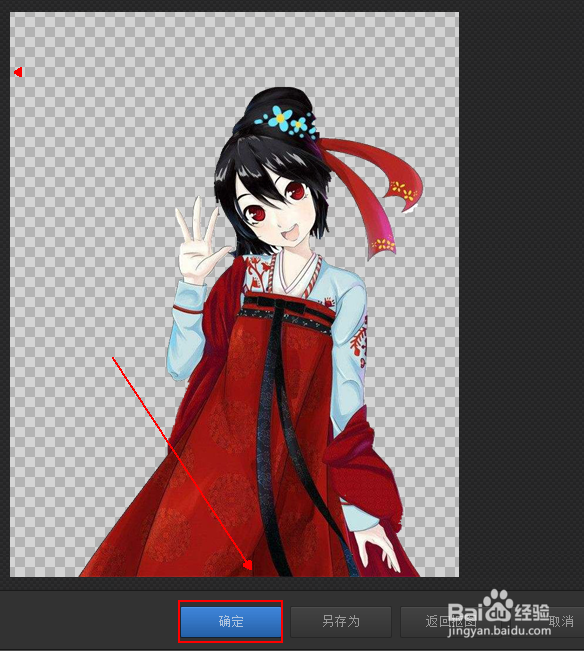1、在光影魔术手主界面工具栏上点击【打开】选项并载入需要抠图的图片。
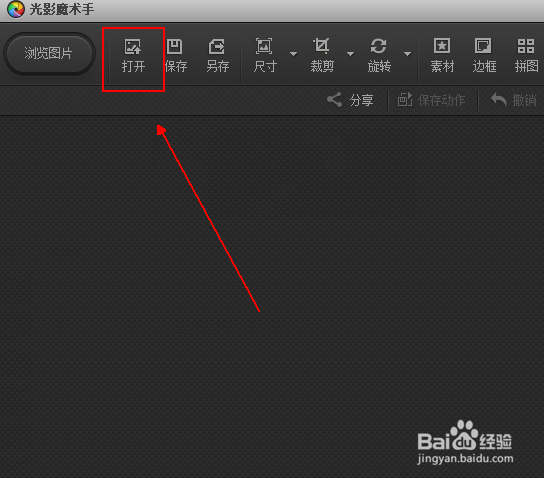
2、在其工具栏的右侧点击这个三个点的标志
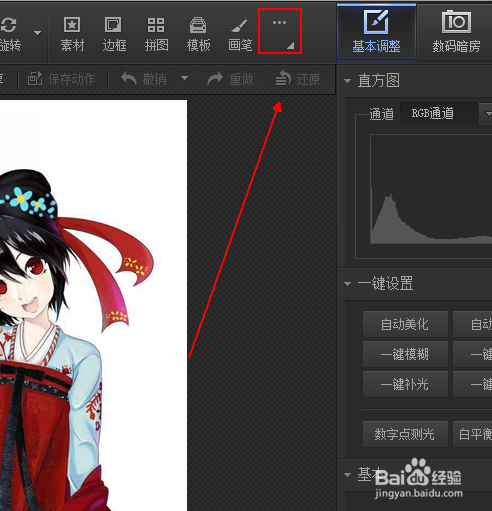
3、在弹出的菜单列表中依次点击【抠图】-【自动抠图】选项

4、在抠图界面的右侧【选择画笔】中我们首先选择【选中笔】,此笔默认为蓝色。

5、由于我们需要抠图的是图片中的人物,因此我们需要使用选中笔在人物身上画绿线。

6、然后我们再点击【删除笔】,此笔默认颜色为红色。
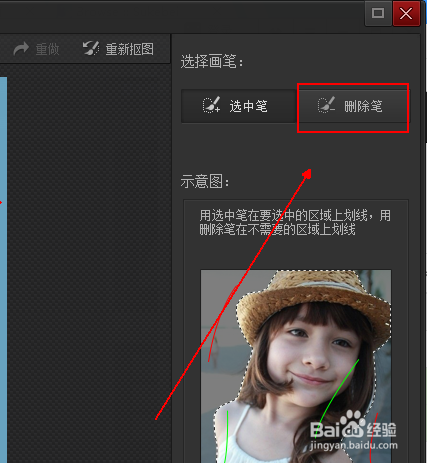
7、在图像不需要的地方使用【删除笔】画红色线段,如图所示。

8、当图片中人物被蚂蚁线选中后,点击下方的【替换背景】按钮。

9、如果抠图效果满意,则最后点击【确定】按钮即可。